Po zhroucení systému dojde v systému Windows k chybě modré obrazovky. Nečekaně se objeví modrá obrazovka, která vás nutí restartovat systém uprostřed vaší práce. Chyba je nepremyslené znamení a je docela frustrující, když zjistíte, že je těžké problém ladit. Naštěstí existuje mnoho užitečných nástrojů, jako je Nástroj Windows Debugger (Windbg), který vám umožní přečíst si chybovou zprávu pro řešení problémů a vyřešení chyby BSOD.
Příčiny chyby BSOD
Chyba BSOD se zobrazí, když váš operační systém dosáhne prahového limitu, kde je systém zranitelný a již nemůže bezpečně fungovat. BSOD se obvykle vyskytuje z několika důvodů, jako jsou vadné ovladače, poškozené registry systému Windows, přehřátí, nesprávně nakonfigurované ovladače zařízení, poškozené soubory, zastaralý ovladač, přetaktování, špatný software a další problémy s hardwarem systému.
Oprava chyby BSOD
Chyba modré obrazovky nazývaná také jako Stop Error způsobí, že se váš systém Windows úplně zastaví a možná budete muset restartovat systém, aby fungoval.
Před restartováním se však doporučuje, aby si uživatelé poznamenali chybový kód zobrazený na modré obrazovce. Jak již bylo řečeno, chyba BSOD se objeví většinou, když váš systém nedokáže chybu na úrovni jádra obnovit. Chybová zpráva obvykle zobrazuje celou zátěž informací o selhání s daty ovladače spojenými s chybou a dalšími informacemi s jejich možnými opravami.
Při zhroucení systému Windows vytvoří soubory minimálního výpisu a všechna data paměti s podrobnostmi o chybě se vyloží na pevný disk pro budoucí ladění. Existuje mnoho užitečných nástrojů, jako je zobrazení Bluescreen a Windbg, které vám umožňují číst soubory minidump pro řešení problémů. K rychlé a snadné analýze chyby můžete použít zobrazení Bluescreen. Pro pokročilejší výzkum můžete k vyřešení problému s BSOD použít Windbg.
Co je to Windows Debugger Tool (Windbg)
WinDbg nazývaný také jako nástroj pro ladění Windows je víceúčelový debugger, který automaticky skenuje všechny soubory minidump, které byly vytvořeny po pádu BSOD. Nástroj se používá k pokročilejší analýze záludné chyby a je k dispozici ke stažení zdarma jako součást sady Windows 10 SDK. Při každém výskytu havárie poskytuje nástroj pro ladění podrobnosti o ovladači, který byl načten během havárie, a další pokročilé informace o havárii, které diagnostikují hlavní příčinu chyby na modré obrazovce a nakonec pomáhají zjistit problematické ovladače. V tomto článku vysvětlíme, jak číst zprávu o selhání pomocí ladicího nástroje systému Windows (WinDbg).
Jak používat Windbg
Instalace Windbg
Stáhněte si samostatnou sadu Windows 10 SDK zde.
Spusťte instalační program a vyberte výchozí instalační cestu.
Přijměte licenci a vyberte funkci Ladicí nástroje pro Windows k instalaci ladicího programu.
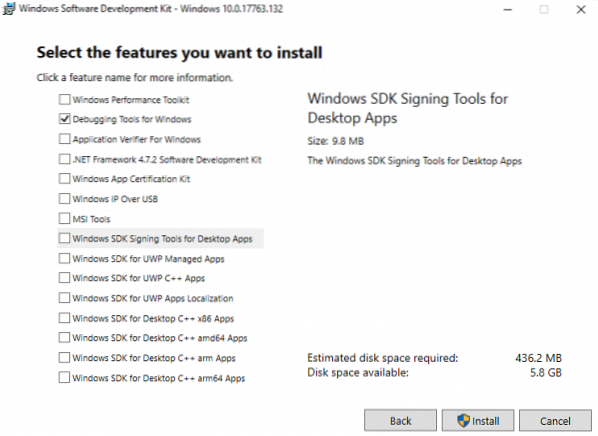
Klikněte na Nainstalujte knoflík.
Použití Windbg k ladění chyby modré obrazovky
Přejděte na Start a zadejte WinDbg (x86).
Klikněte pravým tlačítkem na nástroj WinDbg a vyberte Spustit jako administrátor.
Jít do Soubor a klikněte na Otevřete Crash Dump z nabídky.
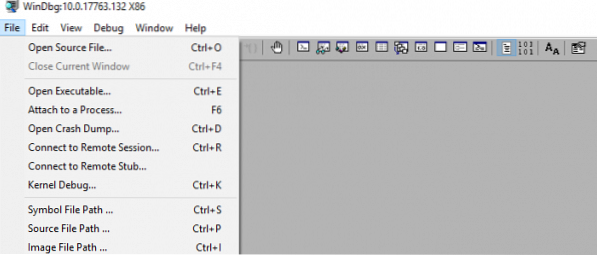
Přejděte na cestu C: \ Windows \ Minidump a klikněte Minidump složku.
Ve složce Minidump klikněte na soubor dmp chcete otevřít.
WinDbg nyní analyzuje soubor a počkejte na Debuggee není připojen zmizí ve spodní části okna.
Klikněte na !analyzovat -v v příkazovém řádku a počkejte, až bude analýza dokončena.
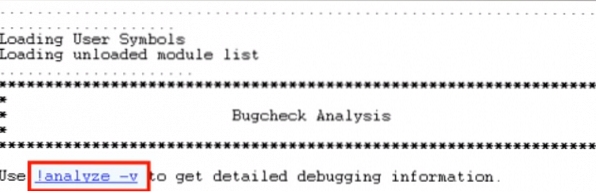
Chcete-li získat více informací o ovladači, vyhledejte MODULE_NAME z výsledků analýzy a klikněte na odkaz na ovladač.
Jakmile identifikujete problémový ovladač, můžete si vybrat, zda chcete problémový ovladač aktualizovat nebo přeinstalovat z webové stránky výrobce, aby se problém vyřešil.
Snad to pomůže!
PS: John Carrona Sr dodává: Pokud nenastavíte platnou cestu k symbolu, zobrazí se chyba symbolu. Nejjednodušší metodou je kliknout na Soubor… Cesta k souboru symbolu a zadat:
srv * c: \ symbols * https: // msdl.Microsoft.com / download / symboly
To je nutné provést pokaždé, když otevřete WinDbg - pokud si neuložíte pracovní prostor pro pozdější použití.
Příklad chyb, ke kterým dojde, když nepoužíváte symboly, je zde: https: // stackoverflow.com / questions / 30019889 / how-to-set-up-symbols-in-windbg.
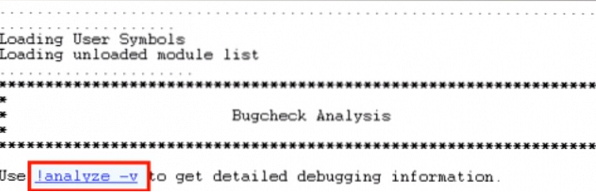
 Phenquestions
Phenquestions


